Delayをかけたい時に設定する項目がたくさんあって、どれを調整したらいいのかわからなくなりますよね。私も各パラメーターの意味がよくわからず、適当に調整してなんとなくでDelayをかけていました。
この記事では各パラメーターが何を意味しているのか、調整するとどうなるのかについて書きました。
各設定項目の目次です。一番シンプルなSingle Delayのパラメーター一覧です。
・Note Value
・Feedback
・Mix
その他のパラメーター
・Low Cut/High Cut
・Reverse Mix
・Stereo/Chorus
・Modulation
・Flutter Intensity / Flutter Rate / Grit
Rig ManagerのDelayの設定画面です。

本体操作の場合は下記の画面になります。

右上にある青枠の“DELAY”ボタンを長押すると設定画面になります。
設定画面は複数ページにまたがります。<PAGE>ボタンを押すと次のページの設定画面にうつります。
Rig Managerなら1画面で全て表示させられるので設定が楽です。
Note Value
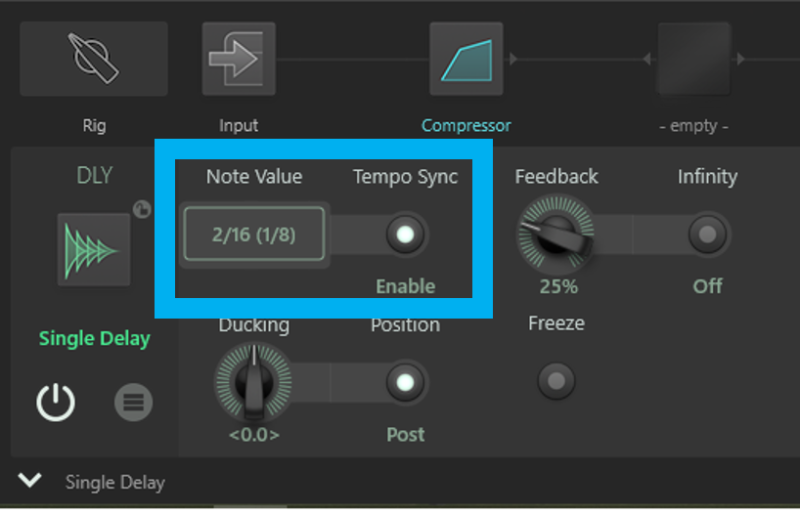
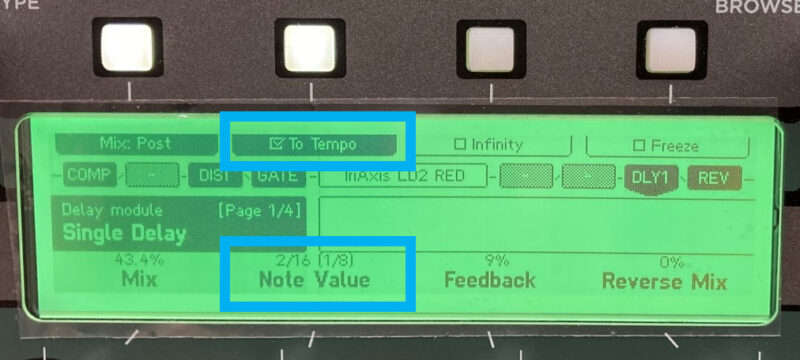
ディレイタイム(どれだけ遅れて音が鳴るか)を設定する項目です。
Tempo SyncがEnable(☑To Tempo)かDisable(□To Tempo)で設定が異なります。本体操作だとTo Tempoの☑を入れるか外すかで変更できます。
Disable(□To Tempo)
To Tempoがオフの場合、ディレイタイムは1/1000秒単位(ms)で設定される実時間になります。シンプルに何秒後に遅れて音が鳴るかという設定です。最大値は2000 msです。
Note Value のところがDelay Timeの表記に変わります。
Enable(☑To Tempo)
こちらは音価によるディレイタイムの設定です。何分音符遅れて音が出るかという設定です。
上の画像ではこちらの設定になっており、Note Valueを調整します。数値が大きいほど遅れて聞こえます。
Feedback
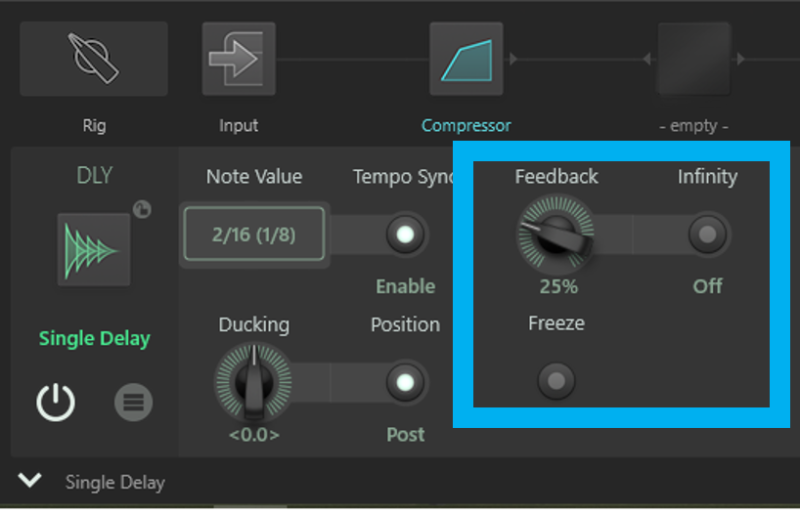

Feedbackはディレイのリピート回数を決めるパラメーターです。”0″にするとディレイ音はなくなります。
数値が大きくなるとリピート回数が増えます。100%にするとずっと繰り返されます。
ちなみにFeedbackは本体のノブでも調整できます。

Freeze
オンにするとその時点で繰り返されているディレイ音のリピートが永遠に続きます。つまりディレイ音が減衰したり音質変化することなくリピートします。通常はオフでOKです。
オンにするとディレイに関するインプットが閉じられるので、以降の演奏にはディレイがかかりません。
Infinity
オンにするとFeedbackがInfinity Feedbackに変わります。
Infinity Feedbackのモードになると、ディレ音が減衰せずに、リピートを重ねるたびにレベルが加算されます。そのため音質は劣化していきます。
Mix/Position
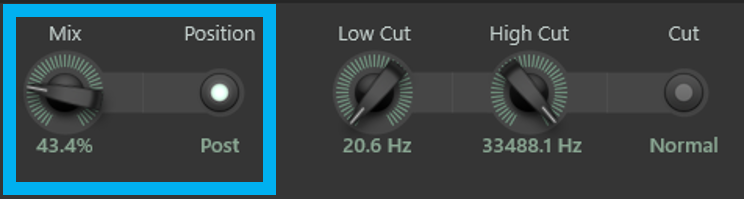
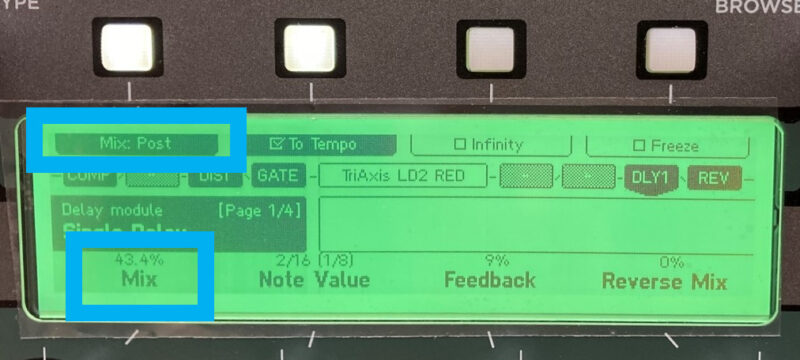
Mix
ディレイ音のレベルを調整します。センター位置(100%)でディレイ音とドライ音(ディレイ無し)のレベルが同じになります。
右に回すほどドライ音のレベルが下がっていきます。右に回しきるとディレイ音のみになります。
ディレイはほんのり鳴っているくらいで良いという場合は、100%以下にしましょう。
Position
上記のMixをディレイの直前(Pre)か直後(Post)のどちらでコントロールするかを選択できます。
どちらにしてもあまり違いはわかりにくいので、どちらでも良いです。Mixの値をモーフィング機能でコントロールする場合は違いがはっきりでます。
Pre:ディレイエフェクトへの入力レベルがコントロールされるので、変化の現れ方がソフトになります。
Post:Mixによってディレイ音の出力レベルがコントロールされるので、ディレイのテイル(終わりの方)に素早く反応がでます。
Low Cut/High Cut
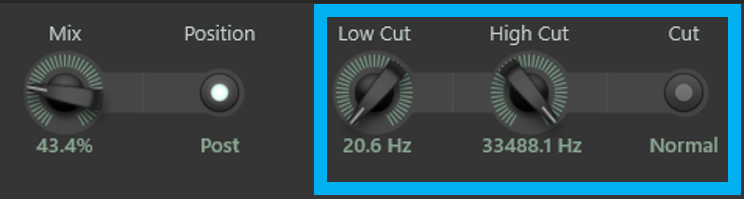
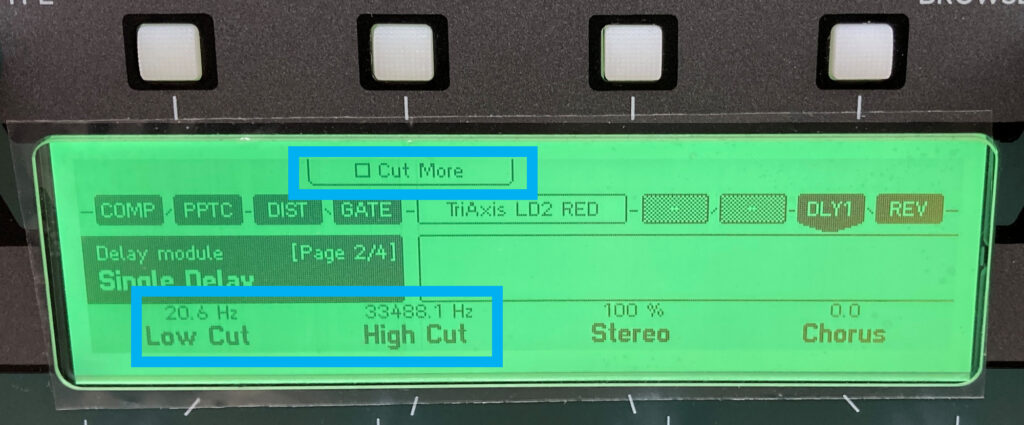
本体画面では<PAGE>を押して次のページに移るとあります。
フィードバックで繰り返されるディレイ音の音質を調整します。
リピートが進む度にどんどんカットされていきます。図のようにLow Cutを最小値、High Cutを最大値にするとフィルターがかかっていない状態です。
High Cut
下げていくとリピートの度に高域がカットされて柔らかい音になります。
Low Cut
上げていくとリピートの度に低域がカットされます。低域がカットされるのでディレイ音がシャープになります。
Cut More
減衰が物足りないと感じない場合にチェックを入れます(減衰効果が倍増)。ディレイの音質を急激に変化させることができます。
Reverse Mix
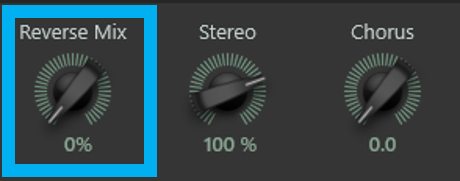
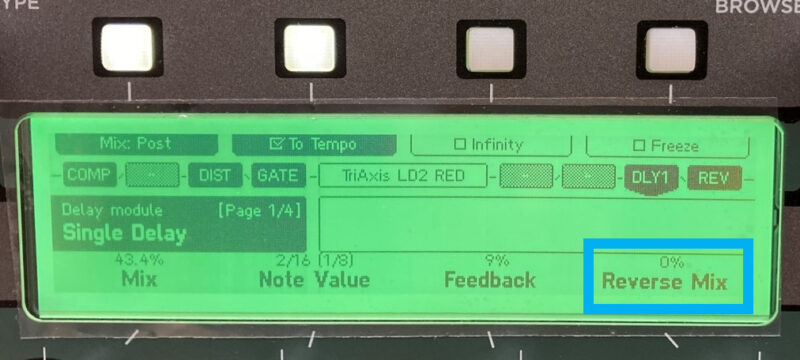
最大値にするとディレイ音が逆方向に再生されます。簡単に言うと通常ピッキングの”カリッ”という音の後に実際の音が出ますが、これが逆になり実際の音の後に”カリッ”という音が出ます。
0と100%で試すとはっきりわかります。
中間くらいだと通常のディレイ音と逆方向再生のディレイ音のミックスになります。
Stereo/Chorus
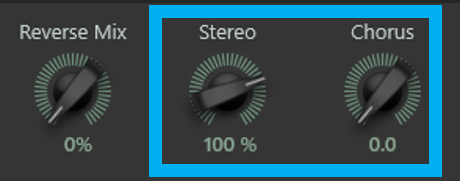
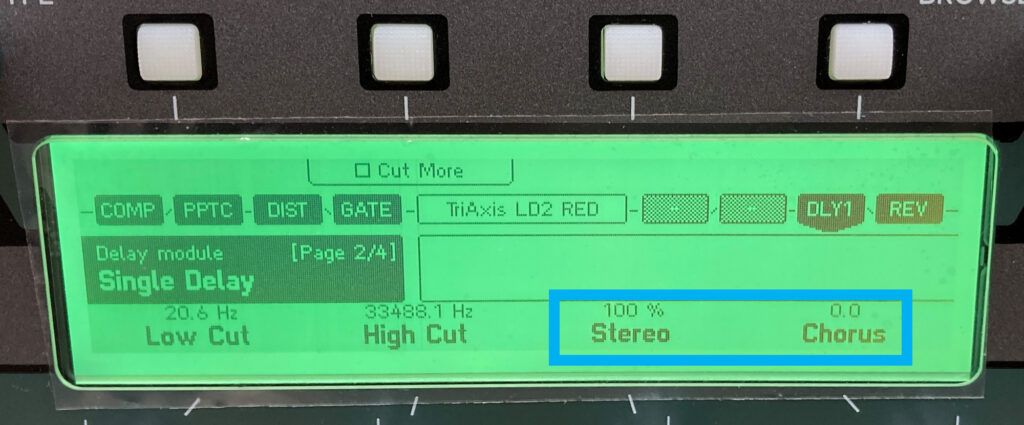
Stereo
ディレイ音のステレオ感を調整します。大きくすると左右への広がりが増します。モノラルスピーカーで聞いている分にはわかりません。
0% :ディレイ音がセンターに集まってモノラルになります。
-100% :完全に左右に振り分けられますが、左右が逆になります。
±100%以上:ディレイ音は左右チャンネルのさらに外側に定位します(最大200%)。
Chorus
ディレイ音にChorsuがかかります。大きくするほど強くかかります。
Modulation
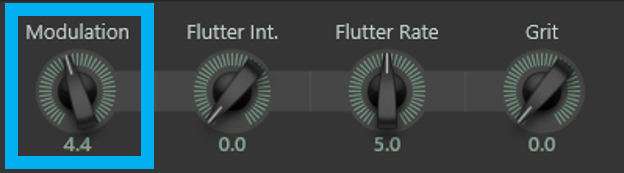
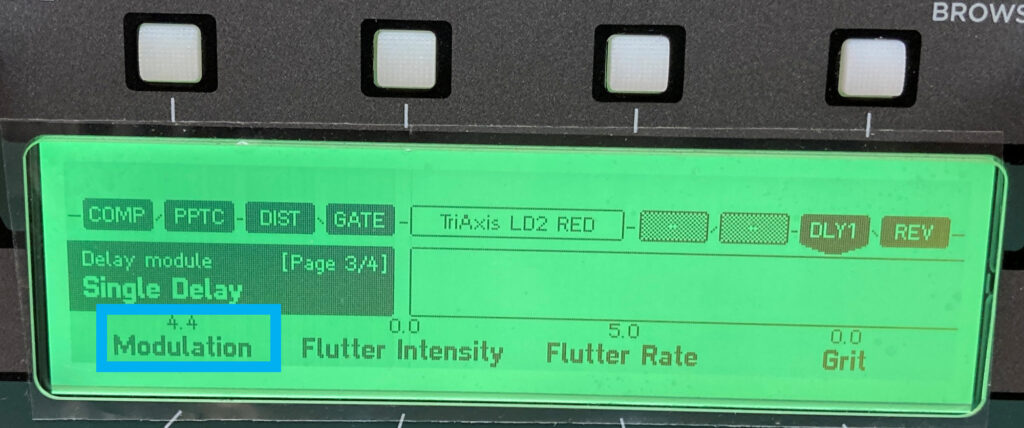
ディレイタイムが変調され、暖かみのあるコーラスのようなサウンドになります。0→10で変化させるとわかりやすいです。
ほんのりコーラス味のあるウォームな音になります。
Flutter Intensity / Flutter Rate / Grit
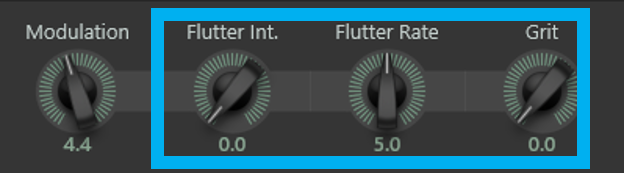
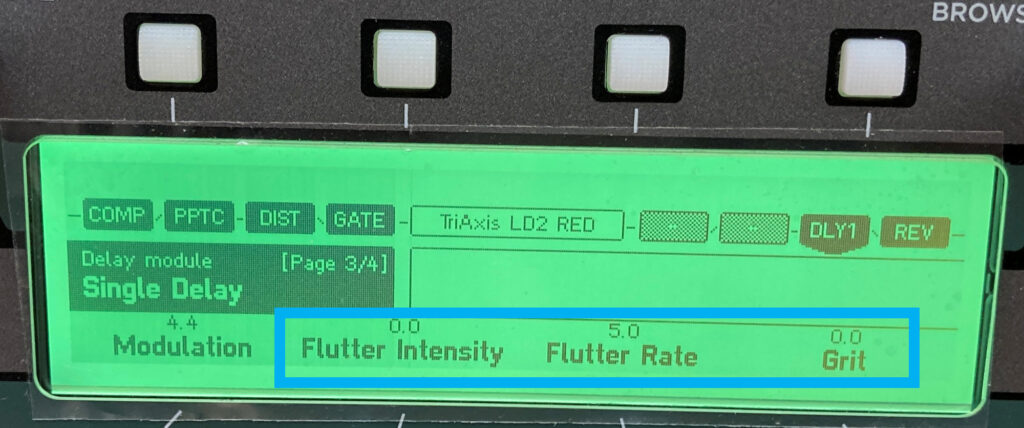
Flutter Intensity & Flutter Rate:テープエコーのワウフラッターのような音を作り出します。
Grit:テープエコーのサチュレーションとコンプレッションを作り出します。
テープエコーとはカセットテープ(磁気テープ)を使った手法で、テープをエンドレスで回し続け複数のヘッドで読み取ることでエコーを生み出すものです。
回転速度が変わると音程が変化します。
消去ヘッドも搭載されており、録音した音は次の録音の前に消去されます。
Flutter Rate
音の変化するスピードを調整します。
小さい値:ワウ(周期の長いムラ)のような変化になる。
大きい値:フラッター(周期の短いムラ)のような変化になる。
Flutter Intensity
効果の強さをコントロールします。
Flutter Intensityを10にしてFluter Rateを上下させると変化がわかりやすいです。Flutter Raterを上げると細かい痙攣のような音になります。
Intensityを5以上にすると少しずつ効果が出てきます。
Grit
値が小さいとザラついた音になり、値が大きくなるとコンプレッション効果が出てきてディレイ音の音量が小さくなります。
以上、ディレイのパラメーターの説明でした。
最初の3つでもちゃんとしたディレイになるのでこのあたりを調整すればOKです。
さらにKemperの音質アップを目指すならCONISISのバッファーが効果的です。音が太くなり、ツヤ感がアップします。CONISISのバッファーはベビーメタル等で有名な大村孝佳さんも使用しています。
3年使用しており、レビュー記事を書いています。今や外すことのできない機材です。外すと物足りなさを感じてしまいます。










コメント